【Visual Studio Code】Insider Buildの日本語版をインストールしてみよう (OS X版)
皆さん、こんにちは。テクニカルエバンジェリスト戸倉彩です。
Visual Studio Codeは、マイクロソフトが提供している軽量なコードエディタとしてWindowsだけでなくOS X、Linuxのお好きなOS上で無料でお使いいただけます。
現在、2種類のベータ版が提供されており、一足先に新機能も試してみたい場合には「Insider」をお勧めしています。
今回は、OS X版のVisual Studio Codeのインストール方法についてご説明いたします。
■対応しているOS Xについて
・OS X Yosemite
・El Capitan
■Visual Studio Codeのインストール方法
※ここでは、El CapitanからSafariを使った場合のスクリーンショットを使っています。
1.ダウンロードサイトにアクセスし、「OS X」を選択します。
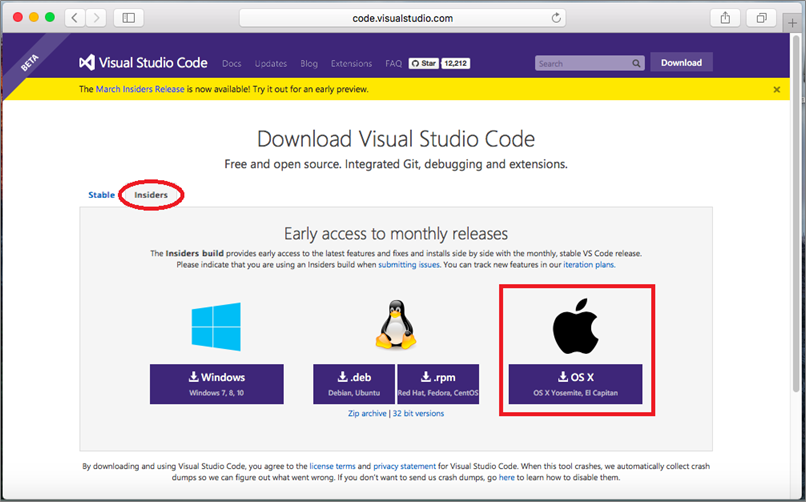
2.ブラウザによって挙動が異なりますが、Zipファイル(VSCode-darwin-Insider.zip)のダウンロードが始まります。
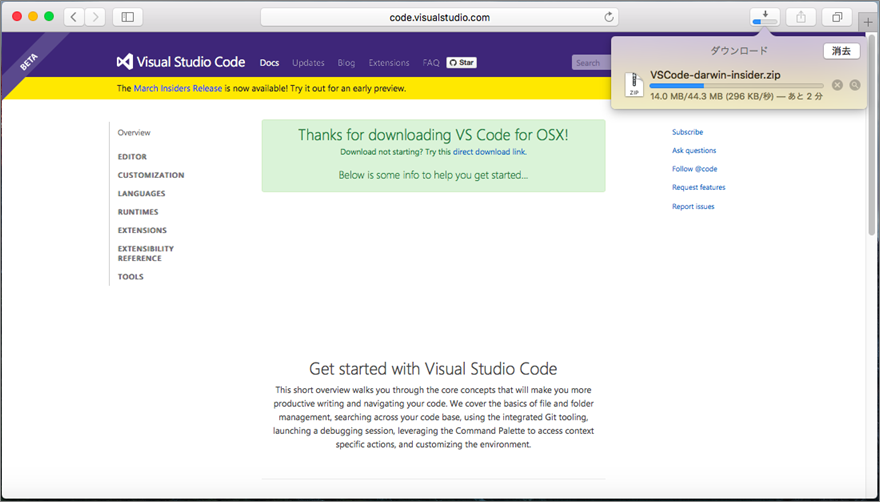
3.ダウンロードが終わったら、Zipファイルは自動的にVisual Studio Code-Insiders.appに解凍されます。
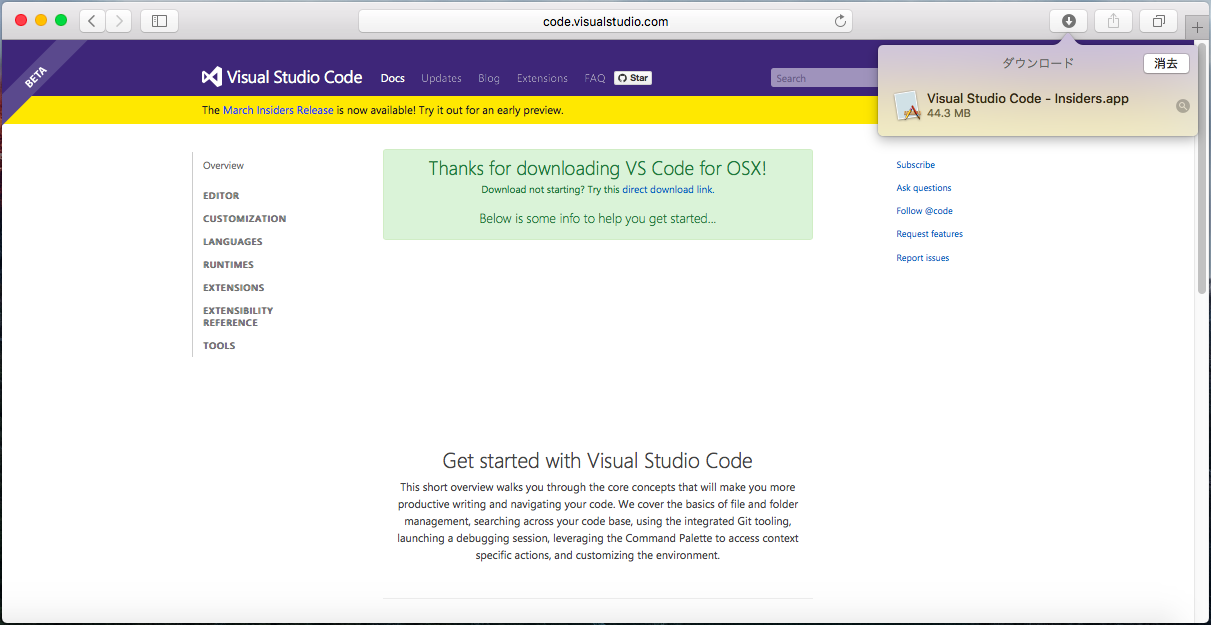
4.Visual Studio Code-Insiders.appを「アプリケーション」フォルダにドラッグ&ドロップします。※もし「"Visual Studio Code - Insider.appはインターネットからダウンロードされたアプリケーションです。開いてもよろしいですか?"」と確認画面が表示されたら「開く」を選択します。
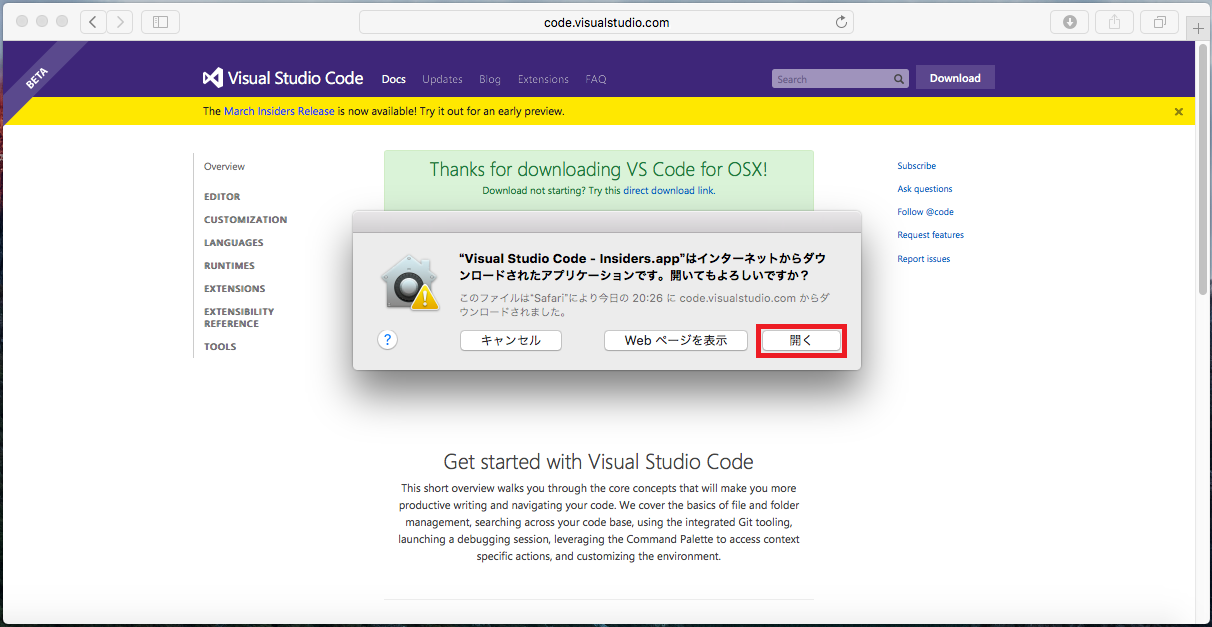
5.Dockに配置されたVisual Studio Codeロゴ(緑色)をクリックして起動できれば完了です。
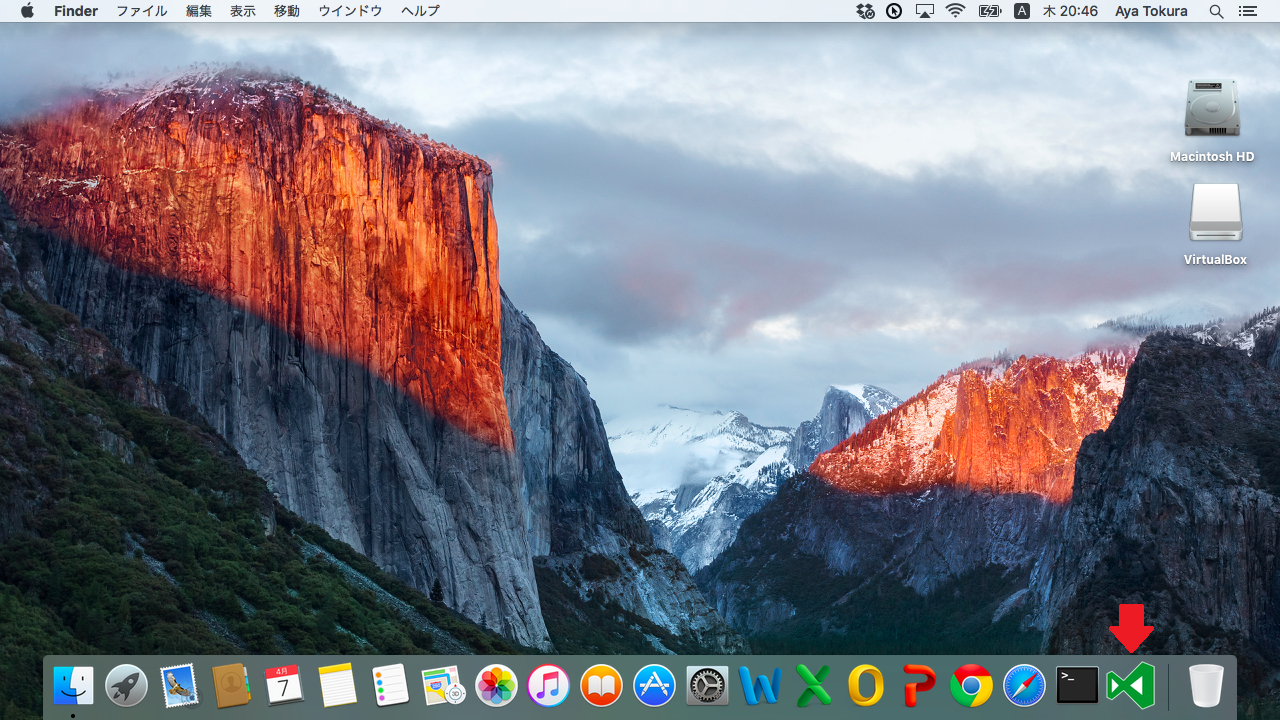
日本語にローカライズされたVisual Studio Code!!! ビューティフルワールド!!!
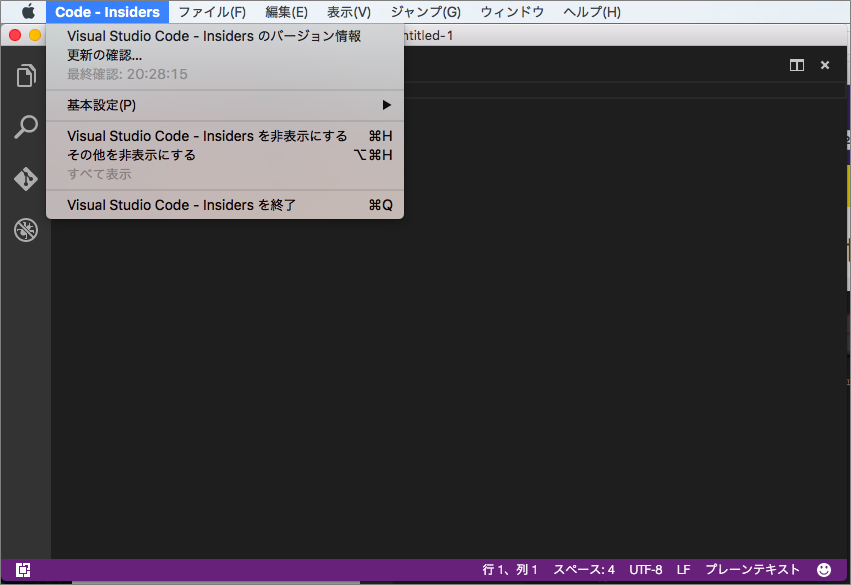
「バージョン情報」は、 バージョン0.10.14-Insiderです。
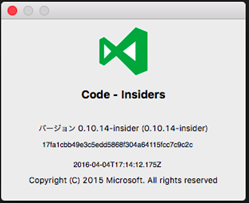
インストール時にオプション設定など聞かれたりしないので、失敗もなく、インストールの所要時間はインストールプログラムをサイトからダウンロードしてローカルに展開するだけなので数分で終わります。
ぜひ皆さんも試してみてください。
Have a nice Code♪